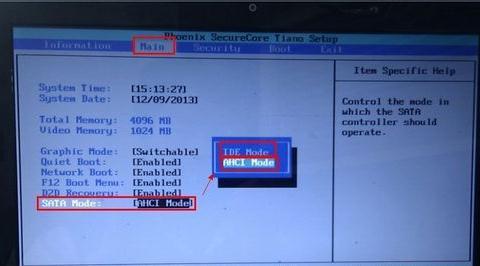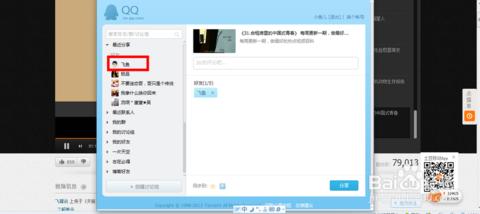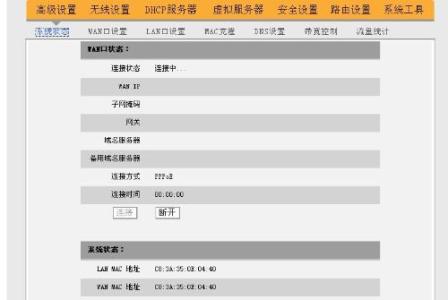想知道怎么刷BIOS吗,下面是小编带来昂达945主板怎么刷bios的内容,欢迎阅读!
昂达945主板刷bios方法:第一步:我们需要下载的BIOS文件
第二步:接上U盘,运行HP的DOS启动盘制作工具"HPUSBFW.EXE”,Device选择U盘盘符,文件系统选择FAT32,勾上快速格式化和创建一个DOS启动盘(浏览上面附件里的DOS目录),按OK便可以把U盘格式化成可引导的磁盘
第三步:把下载下来的技嘉BIOS压缩包"mb_bios_ga-z77x-up4-th_f7.7z"解压,得到下面3个文件,其中autoexec为自动执行脚本,我们是全手动操作,不需要复制这一文件。把刷新程序"Efiflash.exe"和BIOS文件"z77xup4th.f7"复制到制作好的U盘的根目录。
第四步:启动主机,在主板自检界面按F12,选择启动引导设备,选择我们的U盘。
USB2.0 CARD-READER 1.01这个是我们的U盘
第五步:进入DOS界面(久违的Windows98啊),敲一下dir命令,回车,看看U盘里的文件,确认我们需要的刷新程序和主板BIOS都躺在里面。
我们看一下刷新程序的使用命令,敲efiflash.exe /?命令,回车。
efiflash的刷新命令相当简单,用法是efiflash+[文件名]+[命令],只有3个命令,/S是保存目前主板的BIOS文件;/C是清空DMI数据;/R表示在刷新完BIOS之后自动重启电脑,实际上刷新之后3秒电脑会自动重启,所以最后这个命令可以忽略。
第六步:敲一下命令"efiflash z77xup~1.f7"(由于DOS系统的文件名长度限制,所以文件名是这样子...),回车。
第七步:接下来就等刷新程序执行刷新的程序,刷新过程中切忌不能断电(其实有DualBIOS刷坏了还有得救),刷新完成之后电脑会在3秒内重启。刷新到此完成。
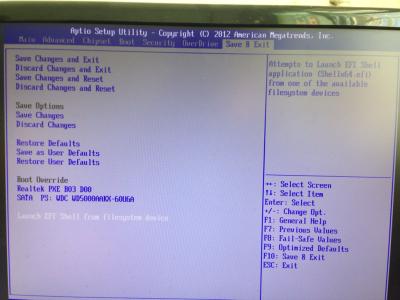
 爱华网
爱华网